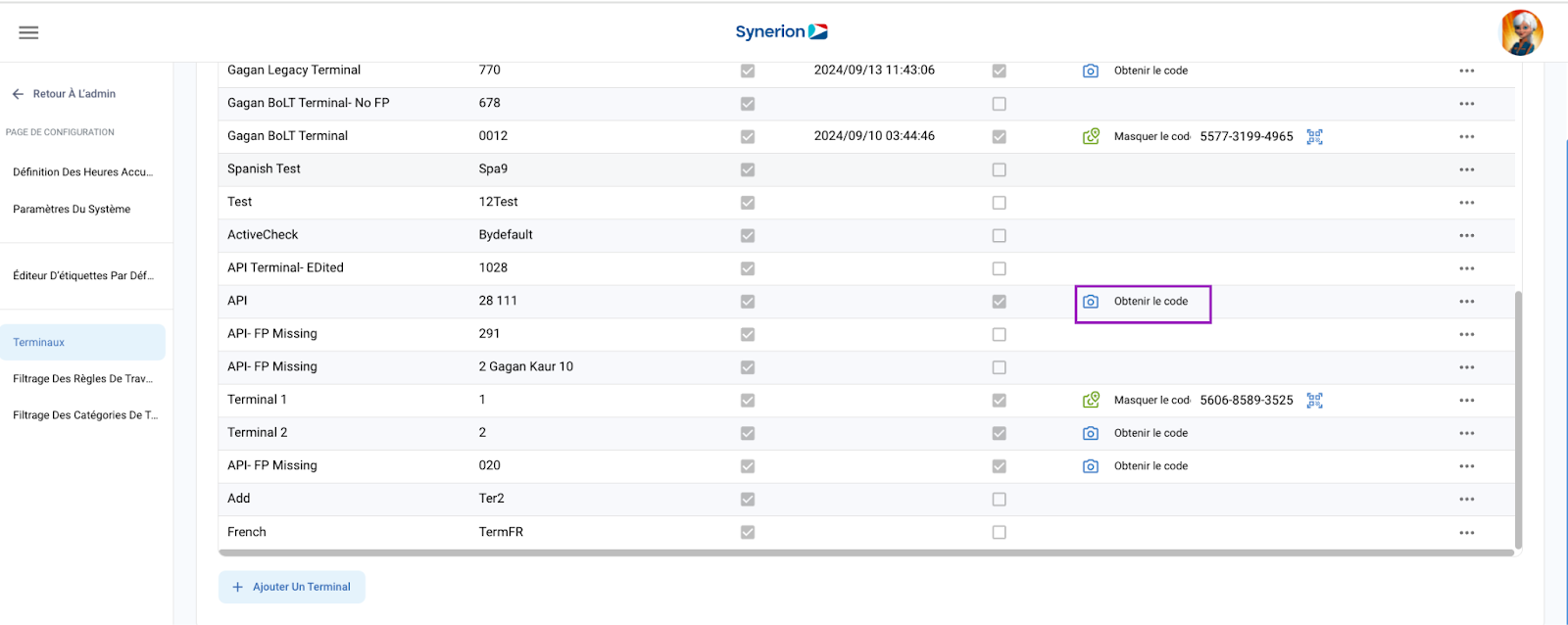Enregistrer un terminal
Pour enregistrer un terminal, l’utilisateur doit d’abord activer les empreintes faciales. Pour enregistrer un terminal,
- Cliquez sur l’icône Admin
- Cliquez sur l’option « Page de configuration » disponible dans le menu Admin.
- Cliquez sur l’option « Terminaux » dans le menu de la page de configuration.
- Sur la page Terminaux, cliquez sur l’icône bleue de la caméra avec l’étiquette « Obtenir le code ».
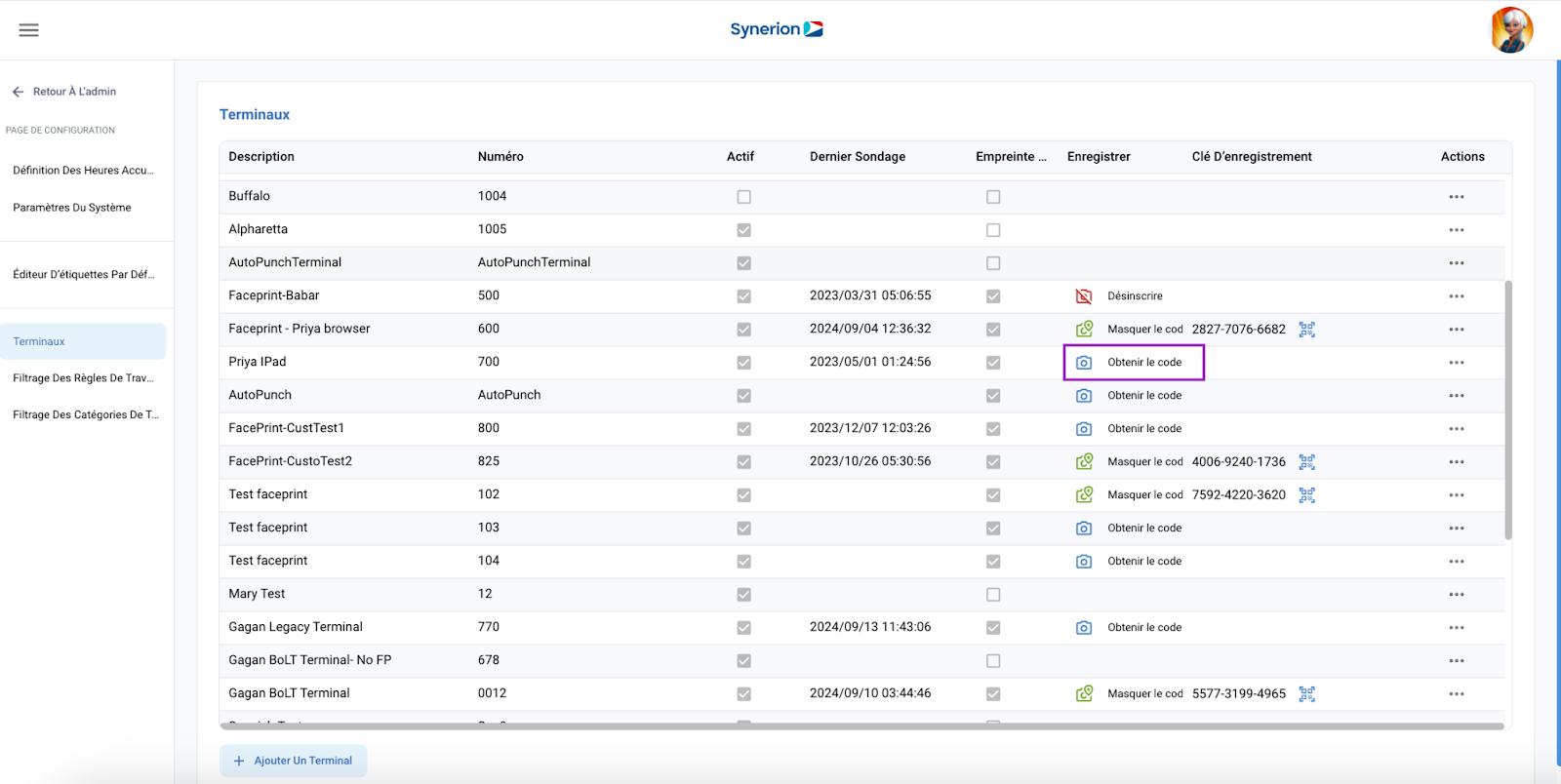
- Il affichera la clé d’enregistrement et l’icône du code QR et changera l’icône de la caméra en couleur verte avec l’étiquette Masquer le code.
- Pour enregistrer, l’utilisateur peut soit
- Saisir la clé d’enregistrement dans l’URL fournie basée sur le domaine de l’entreprise
- scanner un code QR
- Cliquer sur Enregistrer apparaissant dans l’URL après la saisie de la clé ou la numérisation du code QR.
- Actualiser la page du terminal
- L’icône de la caméra du terminal enregistré s’affiche en rouge avec la mention Unregister ( » Désinscrire »).
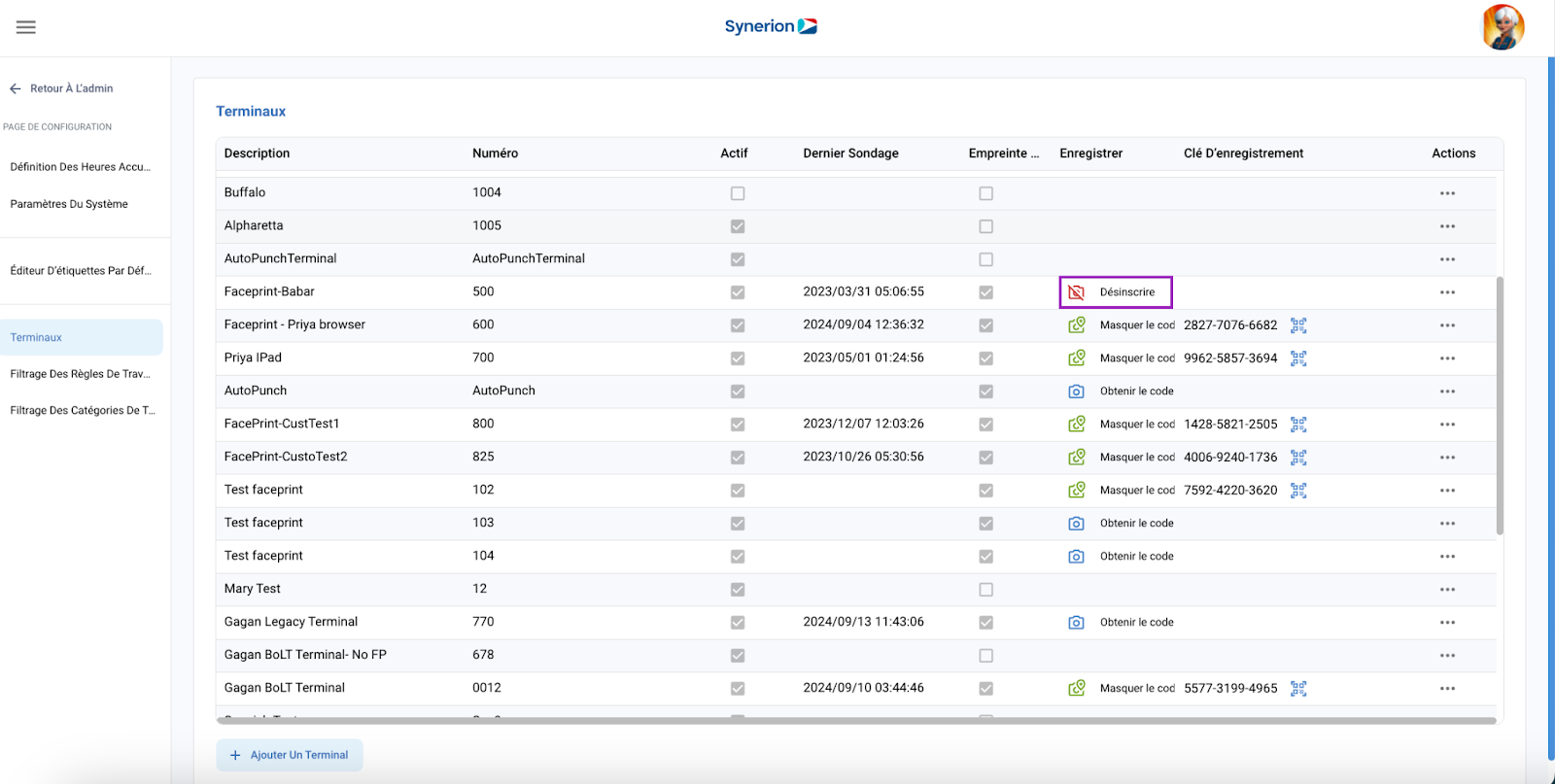
Comment scanner un code QR
- Cliquez sur l’icône du code QR pour un terminal qui a déjà demandé un code d’enregistrement (une icône de caméra verte avec le code d’enregistrement et l’icône QR).
- Une boîte de dialogue s’ouvre avec le code QR.
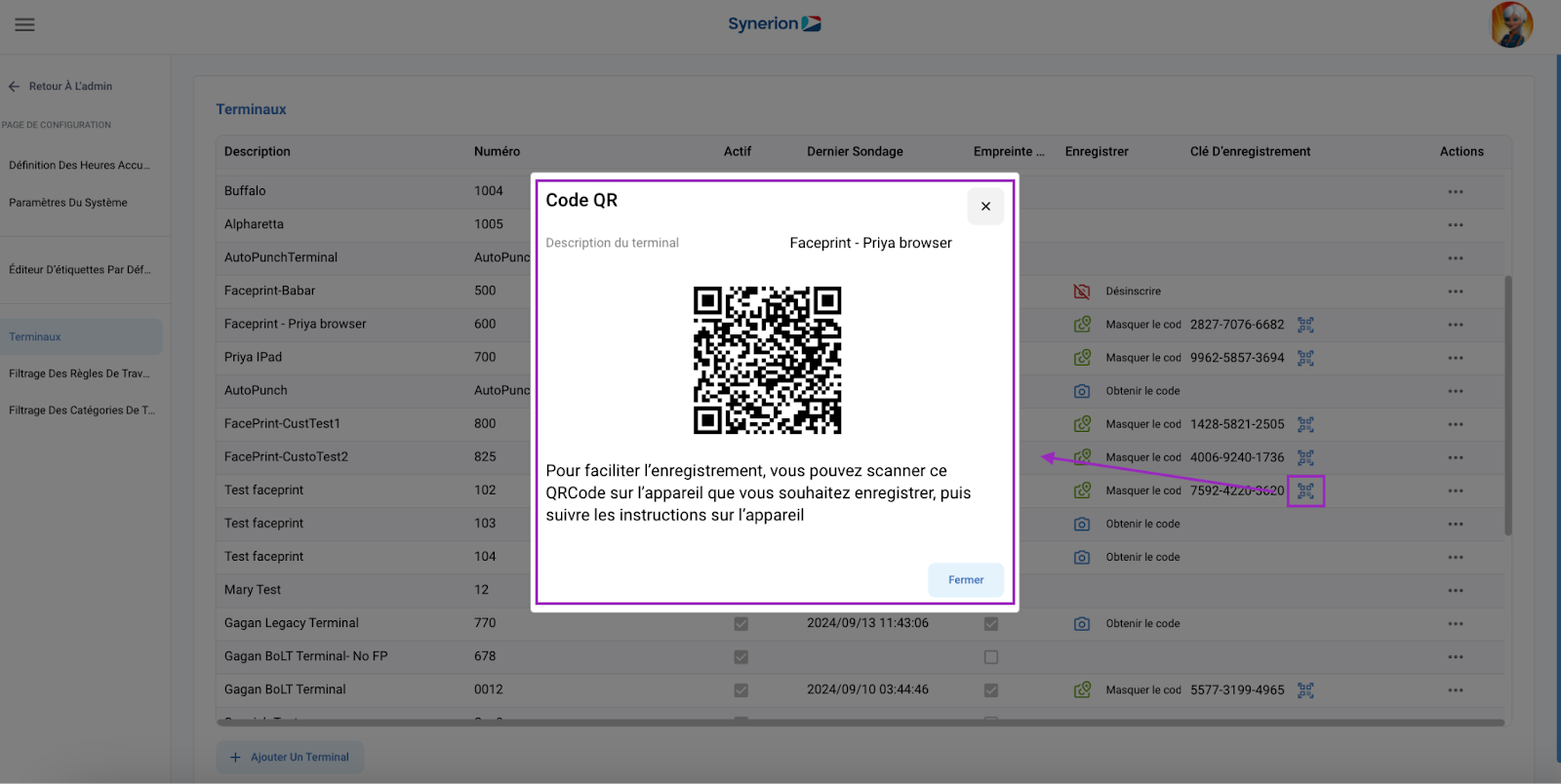
- Scanner le code QR avec l’appareil photo de l’appareil mobile
- Sur l’appareil mobile, ouvrez l’URL
- La clé d’enregistrement est pré-remplie.
- Cliquez sur Enregistrer Cliquez sur Enregistrer qui apparaît dans l’URL après la saisie de la clé ou la numérisation du code QR
NOTE: Une clé d’enregistrement ou un code QR a une durée d’expiration. Pour renouveler le code, l’utilisateur doit cliquer sur l’icône verte de l’appareil photo avec l’étiquette cacher le code. Lorsque l’icône de la caméra redevient bleue avec l’étiquette Get Code, l’utilisateur clique sur l’icône de la caméra bleue pour générer une nouvelle clé d’enregistrement et un nouveau code QR.
Désenregistrer un terminal
L’utilisateur peut également annuler l’enregistrement du terminal. Pour annuler l’enregistrement d’un terminal,
- Cliquez sur l’icône de la caméra de couleur rouge avec l’étiquette « désinscrire »
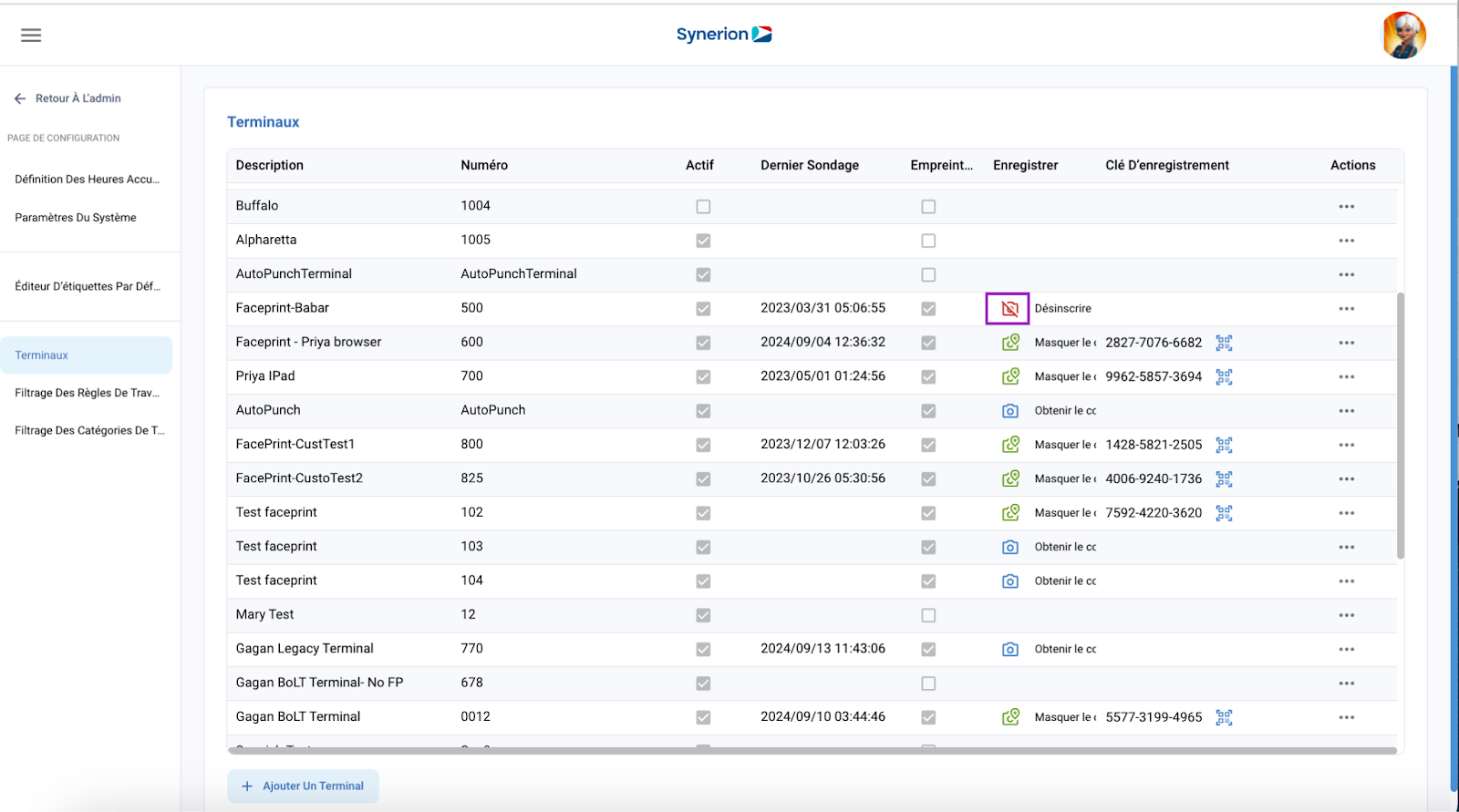
- L’enregistrement du terminal est annulé et l’icône de l’appareil revient à la couleur bleue avec l’inscription « Obtenir le code »